位置情報付き写真の地図表示
以下では、スマートフォン等で取得した位置情報付きの写真を、QGISで地図上に表示する手法について解説します。QGIS(3系)をインストールしていない場合は、QGISビギナーズマニュアルを参考にインストールしてください。
本教材を使用する際は、利用規約をご確認いただき、これらの条件に同意された場合にのみご利用下さい。
Menu
位置情報付き写真の取得
本実習をはじめる前に、スマートフォンで位置情報付きの写真を複数枚撮影してください。写真の撮影が難しい場合は、実習用写真_kanto_photosをダウンロードし、.zipを展開してご利用ください。
ImportPhotosのインストール
次に、QGISを起動し、プラグイン>プラグインの管理とインストールからImportPhotosを検索しインストールしてください。
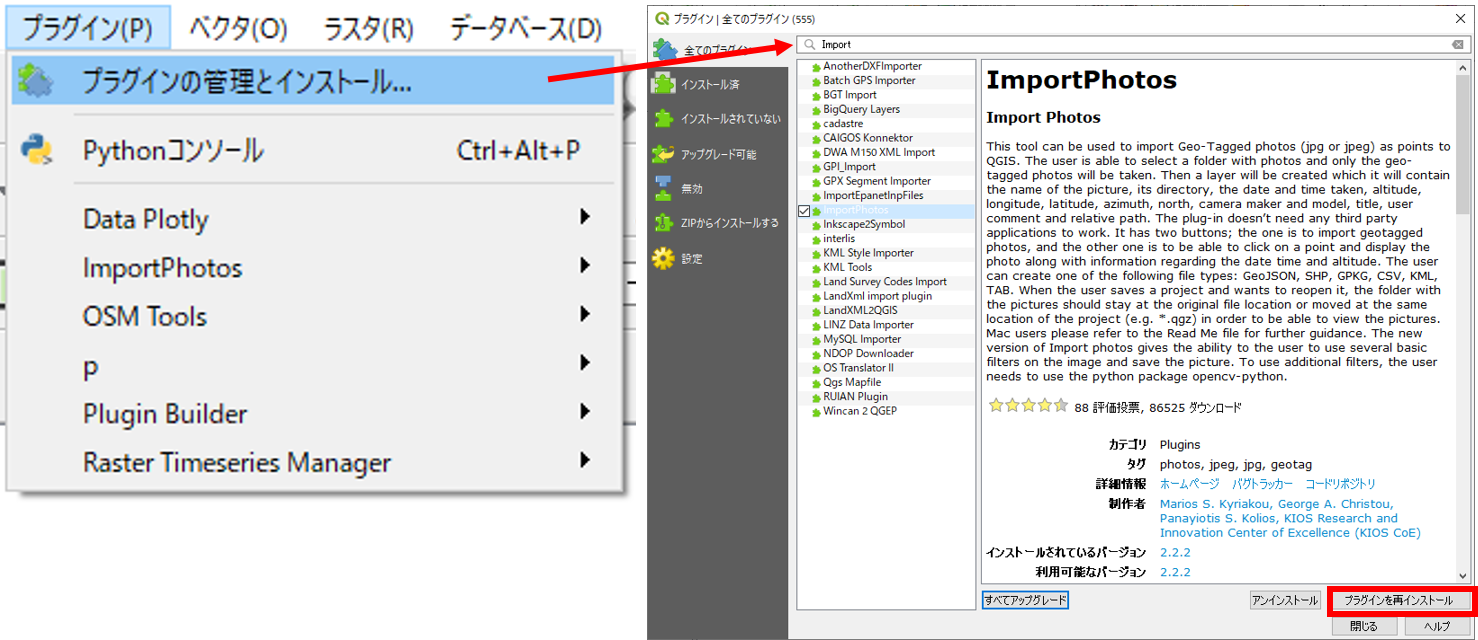
インストールが完了したら、以下の手順で位置情報付き画像を読み込む。1.プラグイン>ImportPhotos> ImportPhotosを選択、2.写真をまとめたフォルダを選択、3.出力ファイル名を指定、4.OKをクリックする。読み込みが完了したことを確認し、5をクリックする。
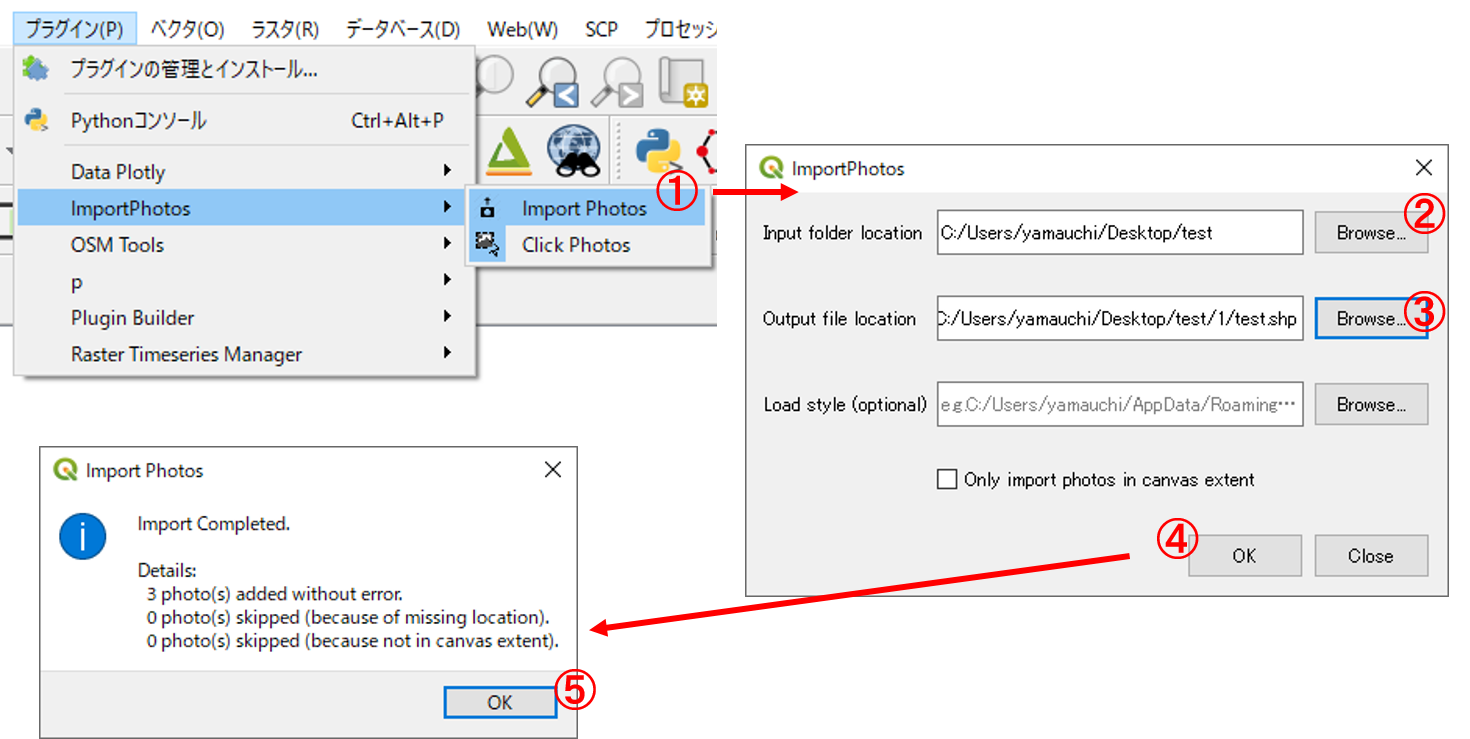
地図表示
処理が完了すると、QGIS上にポイントデータとして読み込まれる。下の図赤枠のアイコン(Click Photos)を選択し、地図画面上のポイントをダブルクリックすると写真が表示される。
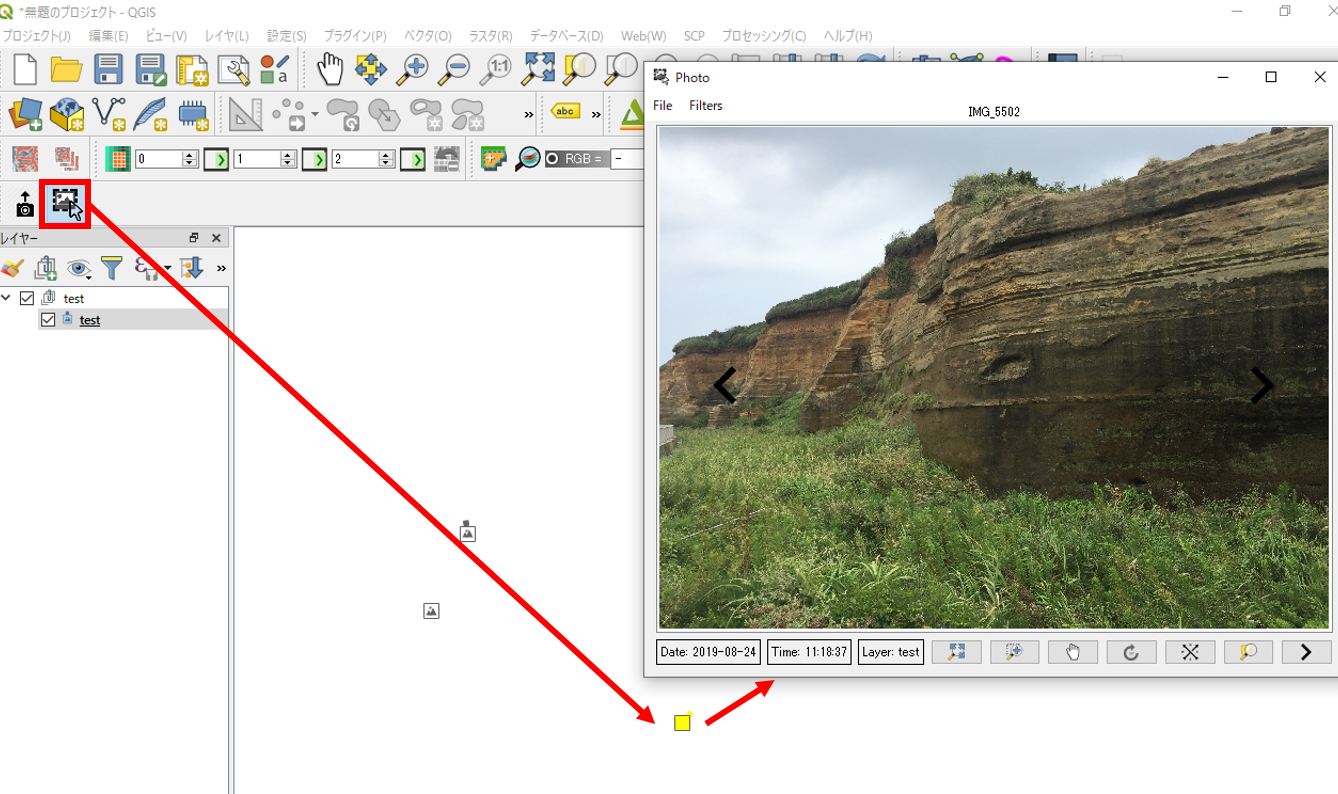
属性テーブルを開くと写真の位置情報(緯度経度)が確認できる。
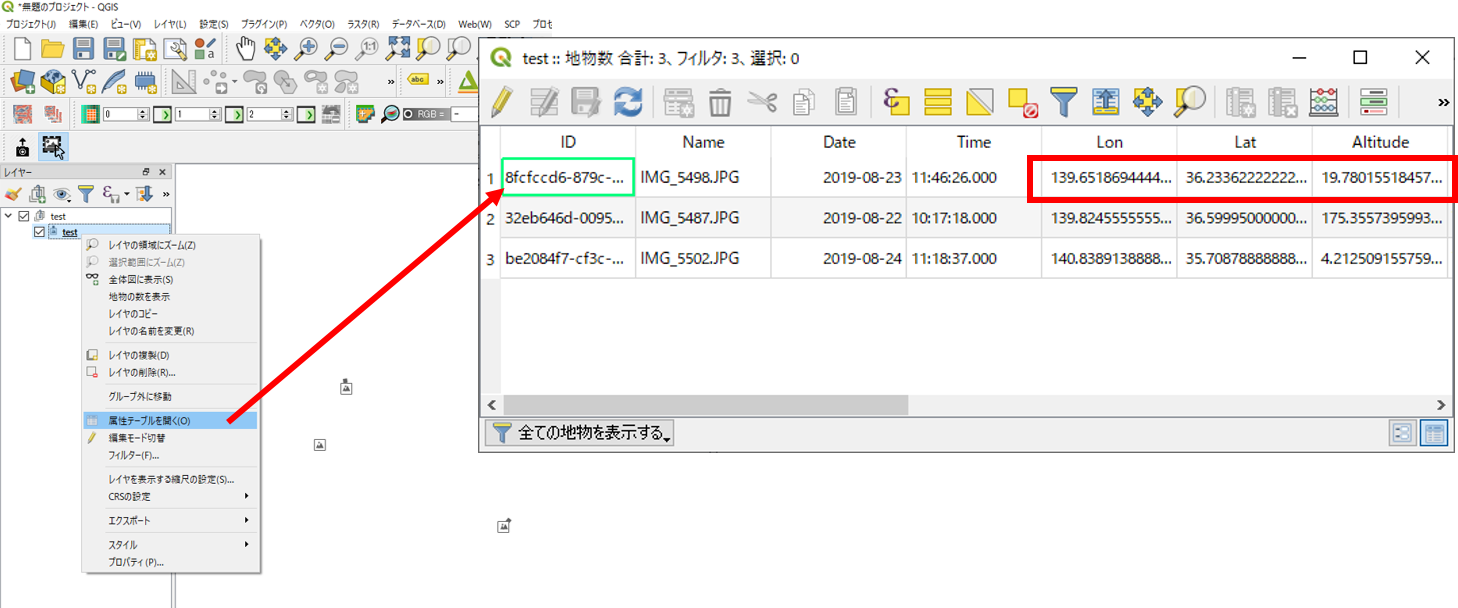
QGISビギナーズマニュアルを参考に、ブラウザパネルから背景地図を読み込み、目視で位置を確認する。
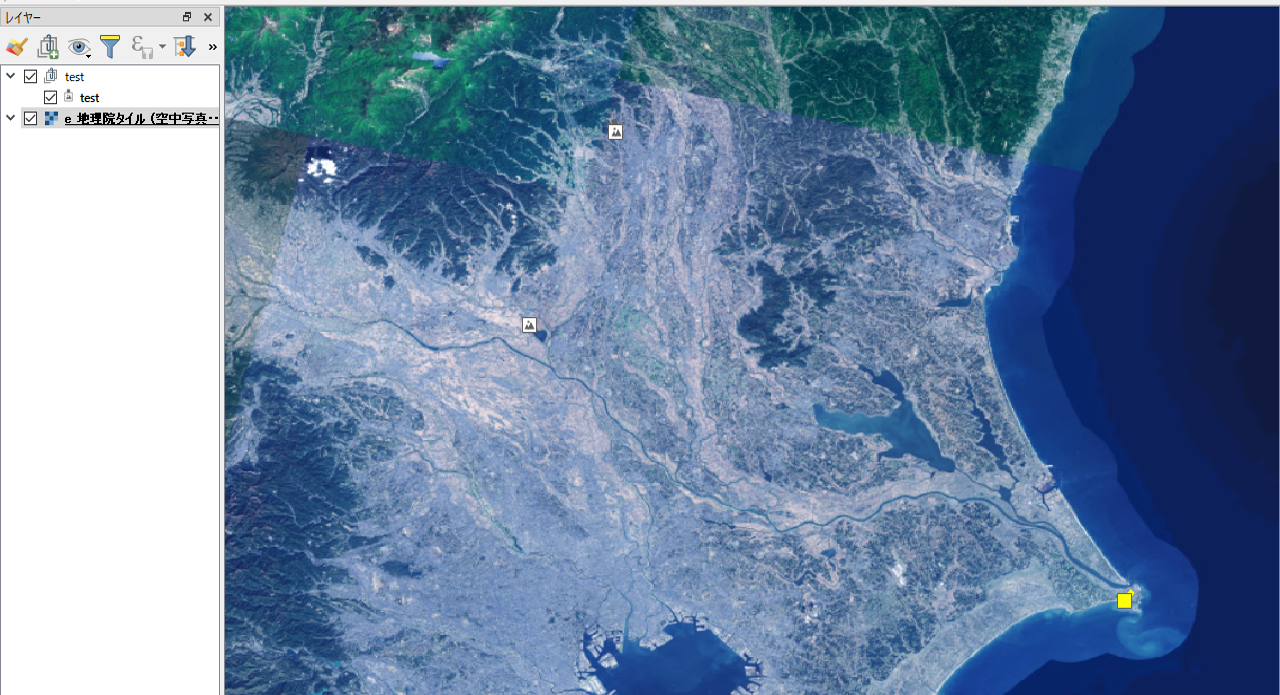
ライセンスに関する注意事項
本教材で利用しているキャプチャ画像の出典やクレジットについては、その他のライセンスについてよりご確認ください。